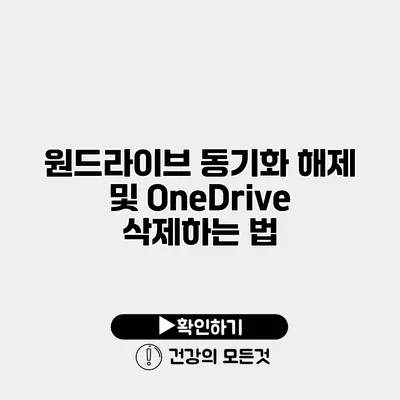원드라이브는 많은 사용자들에게 유용한 클라우드 저장소로 각광받고 있지만, 경우에 따라 동기화 해제를 원하거나 프로그램을 삭제해야 할 필요가 생기기도 해요. 원드라이브의 동기화 해제 및 삭제 방법에 대해 자세히 알아보도록 하죠.
✅ 원드라이브 삭제 방법을 단계별로 알아보세요.
1. 원드라이브란 무엇인가요?
원드라이브는 마이크로소프트가 제공하는 클라우드 스토리지 서비스로, 사진, 문서, 비디오 등을 저장하고 여러 장치에서 쉽게 접근할 수 있게 해주는 서비스예요. 그러나 모든 사용자에게 최적의 서비스가 아닐 수 있어요.
1.1 원드라이브의 사용 용도
- 파일 백업
- 파일 공유
- 여러 장치 간의 파일 동기화
이처럼 여러 가지 기능이 있긴 하지만, 특정 사용자에게는 동기화 기능이 불필요하거나 원치 않는 경우가 있어요.
✅ 드롭박스의 스마트 동기화 기능으로 더욱 효율적으로 저장하세요!
2. 원드라이브 동기화 해제하기
동기화를 해제하는 방법은 간단해요. 다음 절차를 따라 해보세요.
2.1 Windows에서 동기화 해제하기
- 원드라이브 아이콘 클릭: 작업 표시줄의 알림 센터에 있는 원드라이브 클라우드 아이콘을 클릭하세요.
- 설정 선택: 아이콘을 클릭한 후 오른쪽 위에 있는 톱니바퀴 아이콘을 클릭하여 ‘설정’을 선택하세요.
- 계정 탭 클릭: 계정 탭으로 이동하여 ‘이 PC의 연결 끊기’를 선택하세요.
원드라이브와 PC의 동기화를 해제하면 더 이상 파일이 자동으로 동기화되지 않아요.
2.2 Mac에서 동기화 해제하기
- 원드라이브 아이콘 클릭: macOS 메뉴바에서 원드라이브 아이콘을 클릭하세요.
- 환경설정 선택: 환경설정을 클릭한 다음 ‘계정’ 탭을 선택하세요.
- 계정 연결 해제: ‘이 PC 연결 해제’를 클릭하여 동기화를 끊으세요.
이 과정 후 원드라이브의 데이터는 여전히 클라우드에 저장되어 있으니 안심하세요.
✅ 클라우드 저장 공간의 숨겨진 장점을 알아보세요.
3. OneDrive 삭제하기
동기화를 해제한 후, 필요에 따라 원드라이브 애플리케이션을 아예 삭제할 수도 있어요.
3.1 Windows에서 원드라이브 삭제하기
- 설정 열기: 시작 메뉴에서 ‘설정’을 선택하세요.
- 앱 선택: ‘앱’을 클릭한 후 ‘앱 및 기능’으로 들어가세요.
- 원드라이브 찾기: 목록에서 원드라이브를 찾아 클릭한 후 ‘제거’를 선택하세요.
삭제가 완료되면 PC의 성능이 약간 향상될 수 있어요.
3.2 Mac에서 원드라이브 삭제하기
- Finder 열기: Finder를 열고 ‘응용 프로그램’으로 이동하세요.
- 원드라이브 찾아 삭제: 원드라이브를 찾아 휴지통으로 드래그하세요.
- 휴지통 비우기: 휴지통을 비워 완전히 삭제하세요.
이렇게 간단하게 원드라이브를 삭제할 수 있어요.
✅ OneDrive의 다양한 용량 및 가격 옵션을 알아보세요.
4. 원드라이브을 삭제한 후 유의사항
원드라이브를 삭제하면 다음과 같은 점을 유의해야 해요:
- 클라우드에 저장된 파일에 더 이상 접근할 수 없을 수 있어요.
- 다른 장치와의 자동 동기화 기능이 완전히 중단되어요.
- 파일이 클라우드에 안전하게 저장되어 있는지 확인해야 해요.
4.1 원드라이브 삭제 후 대체 서비스
원드라이브를 삭제하고 나서 고려할 수 있는 대체 클라우드 서비스는 다음과 같아요:
- 구글 드라이브
- 드롭박스
- 아이클라우드
이 서비스들을 통해 다른 방식으로 파일을 관리할 수 있어요.
✅ 드롭박스의 편리한 동기화 방법을 지금 알아보세요!
5. 원드라이브를 다시 사용할 경우
만약 원드라이브를 다시 사용하고 싶다면, 마이크로소프트 웹사이트에서 프로그램을 다시 다운로드하고 설치하면 돼요. 설치 후 계정으로 로그인하면 됩니다.
6. 결론
원드라이브는 편리하지만, 때때로 동기화를 해제하거나 삭제하고 싶어질 수 있어요. 위에서 설명한 간단한 단계를 따르면 원하는 작업을 쉽게 수행할 수 있어요. 최종적으로, 원드라이브를 동기화 해제하고 삭제하기 전에 클라우드에 있는 파일의 백업이 잘 되어있는지 확인하는 것이 중요해요. 해주셔야 할 필요가 있어요.
이제 원드라이브의 동기화 해제 및 삭제 방법을 마스터했으니, 필요할 때 적절히 활용해 보세요!
자주 묻는 질문 Q&A
Q1: 원드라이브란 무엇인가요?
A1: 원드라이브는 마이크로소프트가 제공하는 클라우드 스토리지 서비스로, 파일을 저장하고 여러 장치에서 접근할 수 있게 해주는 서비스입니다.
Q2: 원드라이브의 동기화를 어떻게 해제하나요?
A2: Windows에서는 원드라이브 아이콘을 클릭하고, 설정에서 계정 탭으로 이동하여 ‘이 PC의 연결 끊기’를 선택하면 됩니다. Mac에서도 유사한 절차를 따라 ‘이 PC 연결 해제’를 클릭하면 됩니다.
Q3: 원드라이브를 삭제하면 어떤 점에 유의해야 하나요?
A3: 원드라이브를 삭제하면 클라우드에 저장된 파일에 접근할 수 없고, 자동 동기화 기능이 중단됩니다. 파일의 안전한 저장 여부를 확인하는 것이 중요합니다.